情境:
盧卡斯是一家剛剛推出了新產品的小公司的創始人,他想邀請一些用戶來試用它。 由於他們一直在使用Notion來管理公司的一些信息和文件,他決定使用Notion創建一個具有專業公司頁眉的邀請函,這樣可以更好地突出公司的品牌價值和形象。
在本文中,我們將介紹如何在Notion上創建專業的業務頁眉,以及注意事項和建議。
一、確定品牌元素
在創建業務頁眉之前,重要的是要確定公司的品牌元素,包括公司名稱、標誌、顏色、字體等。 這些元素應與公司的形象和品牌價值相匹配,並給客戶留下深刻的印象。</br></br>以下是我們的頁眉樣式:
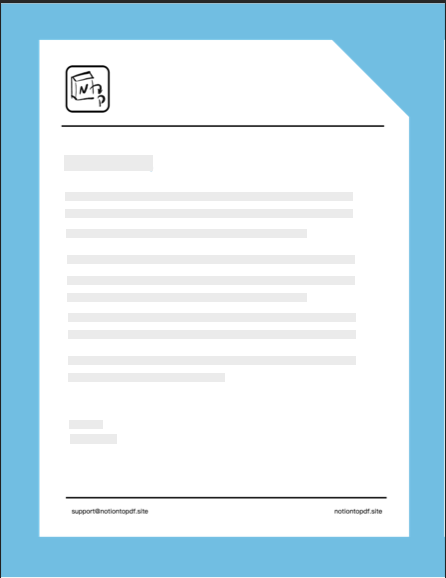
二、在Notion頁面上創建邀請函
打開一個Notion頁面,並創建一個名為"邀請函"的新頁面。 在新頁面上,撰寫邀請函的正文內容。 內容應該是高質量的,並與公司的形象和品牌價值保持一致。 可以使用Notion的編輯和格式化工具美化文本,使邀請函更加專業。
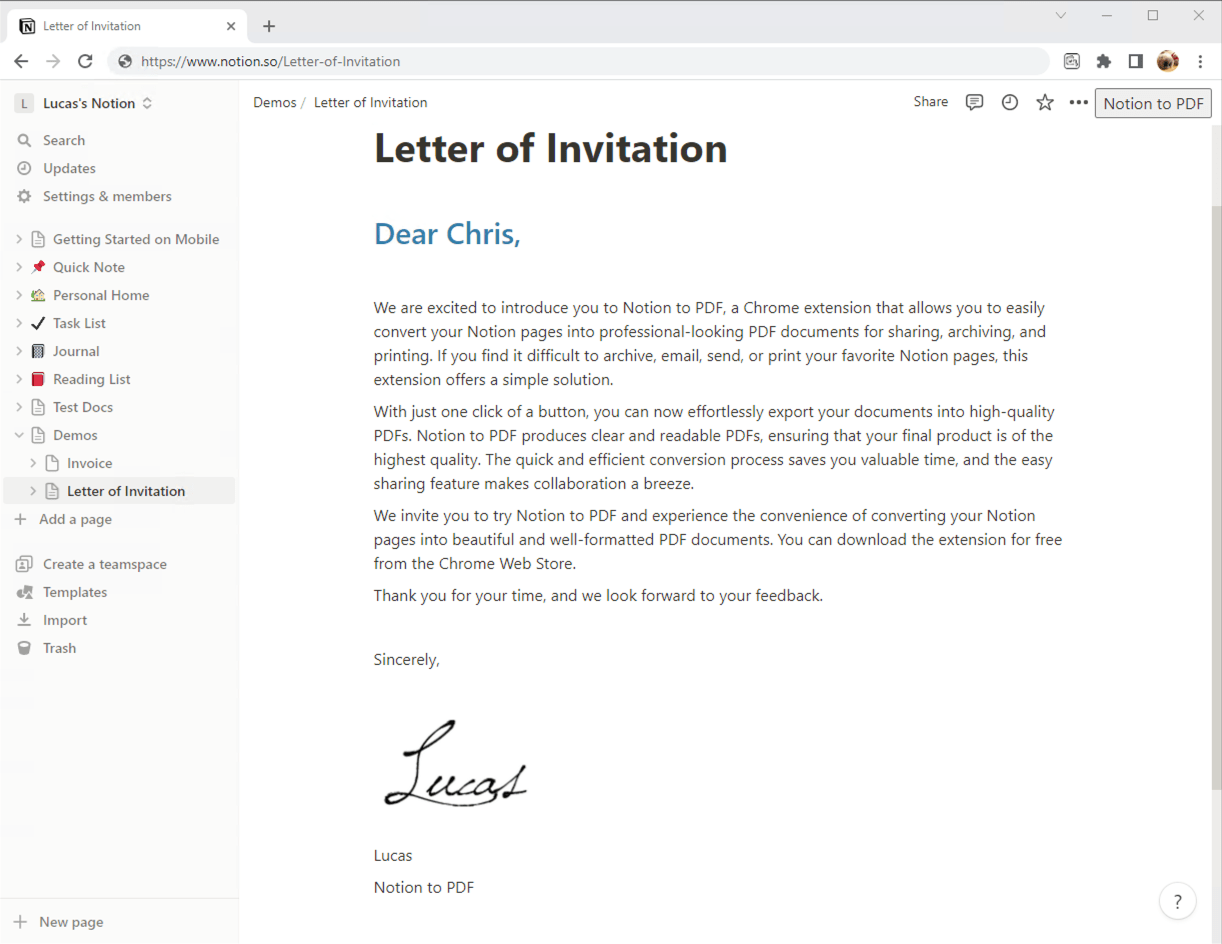
三、使用"Notion to PDF" Chrome擴展設計業務頁眉。
a. 要安裝"Notion to PDF"插件,您可以參考此URL獲取說明。鏈接
"Notion to PDF"工具支持專業的紙張設置,您可以設置頁眉和頁腳,並創建專業的公司頁眉,您可以在Chrome Web商店或Edge插件商店中找到它。
b. 選擇紙張大小
選擇您想要使用的紙張大小和頁面方向,對於下一個業務頁眉設置,我們將使用此紙張大小。
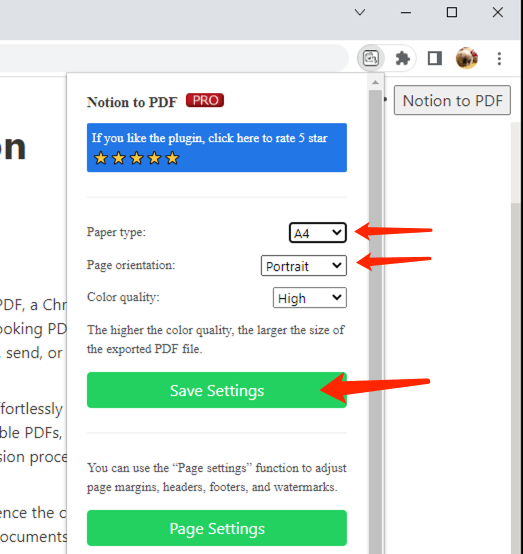
c. 設置邊距
根據業務頁眉調整邊距,注意它們應該設置在距頁眉和頁腳的距離以確保舒適的間距。
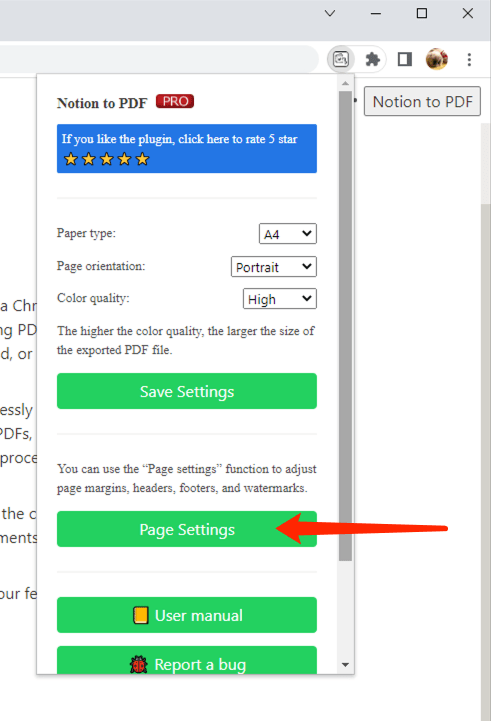
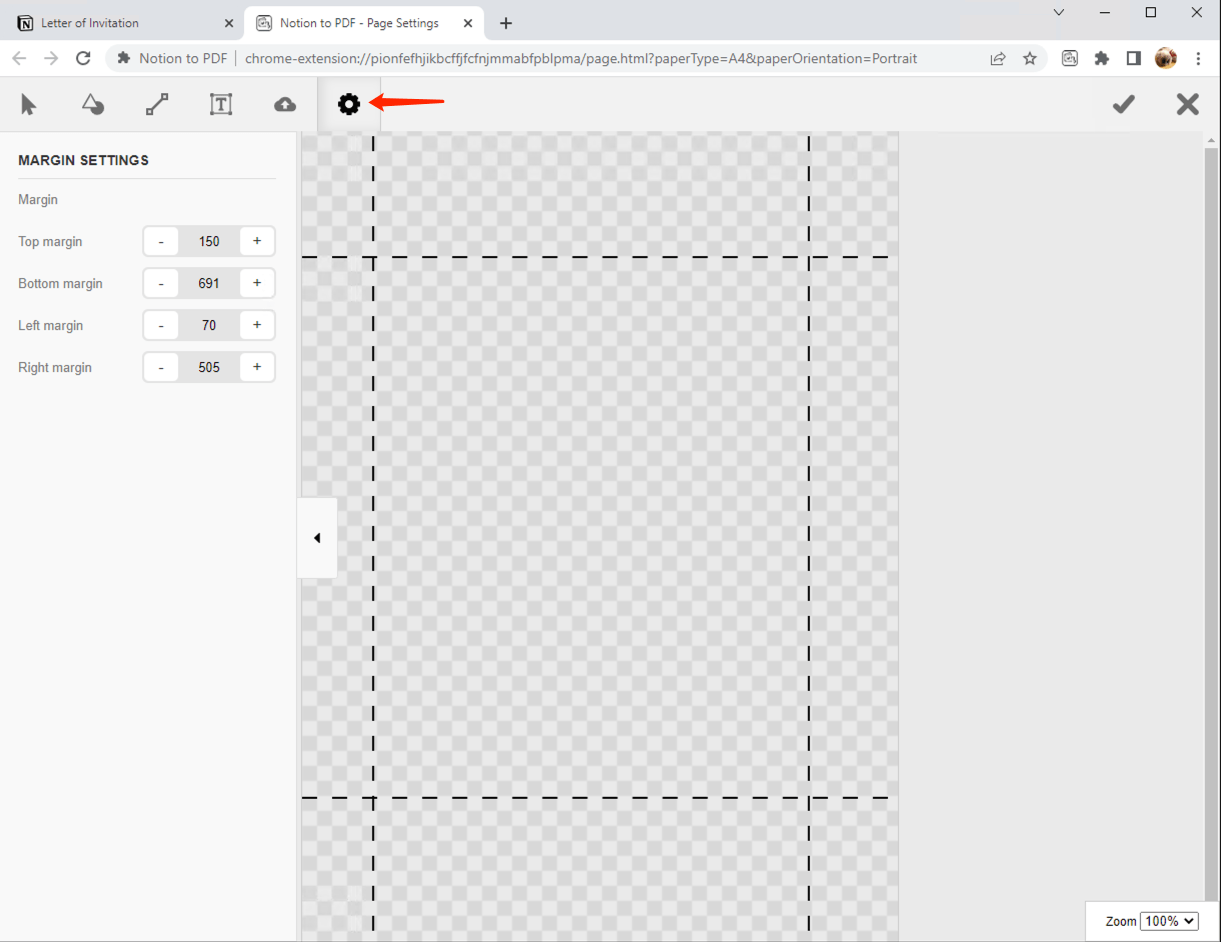
d. 設計業務頁眉
使用形狀填充頁眉的邊緣,保持形狀的顏色與設計一致。
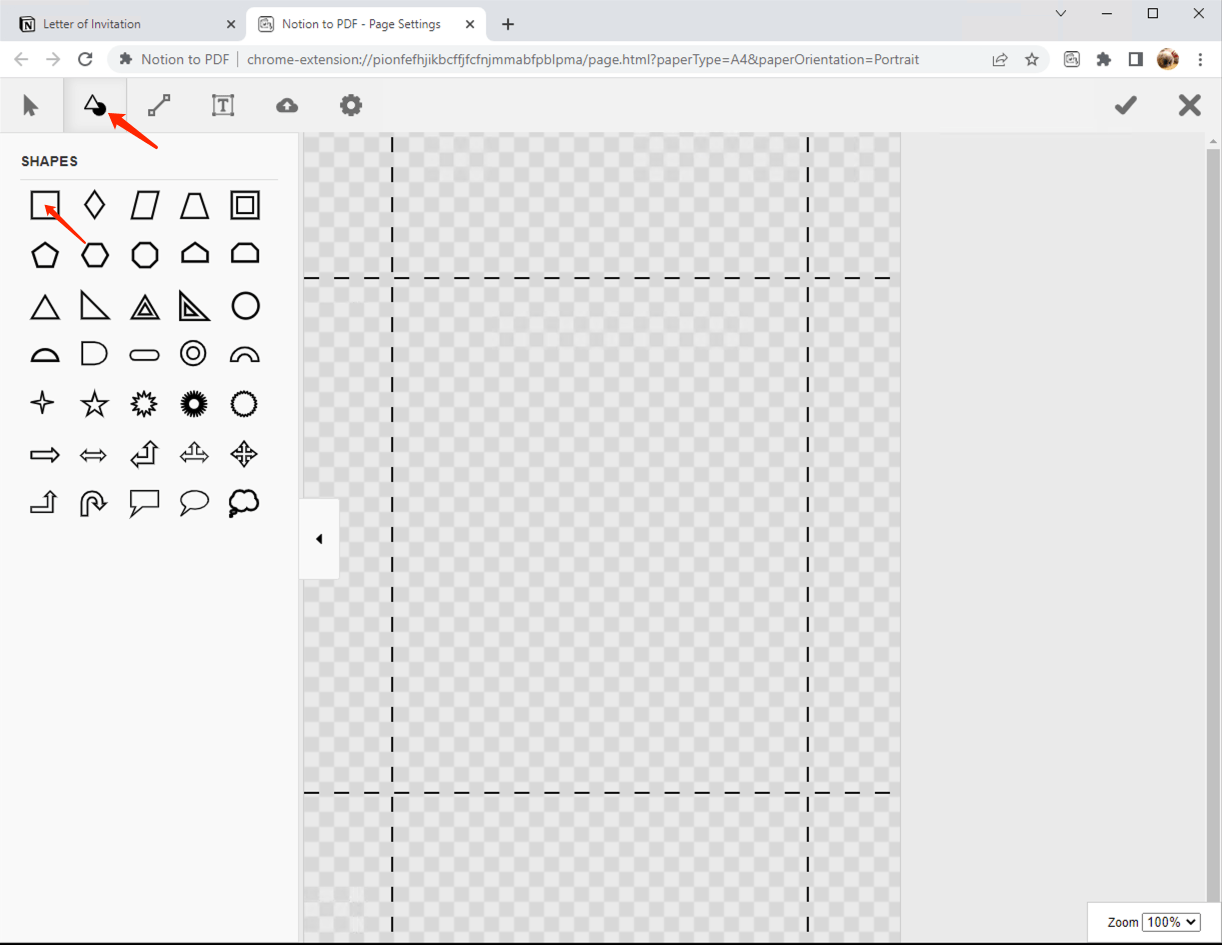
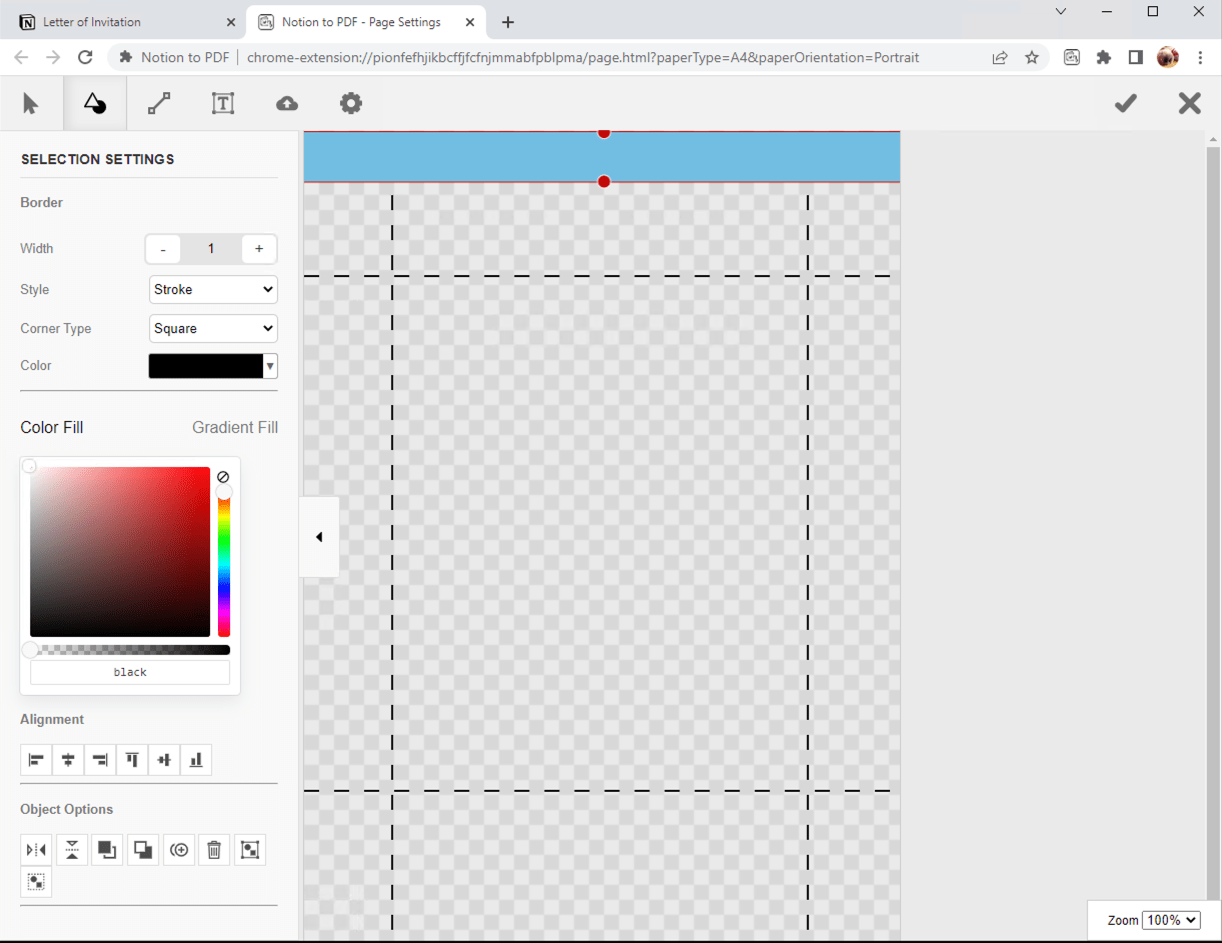
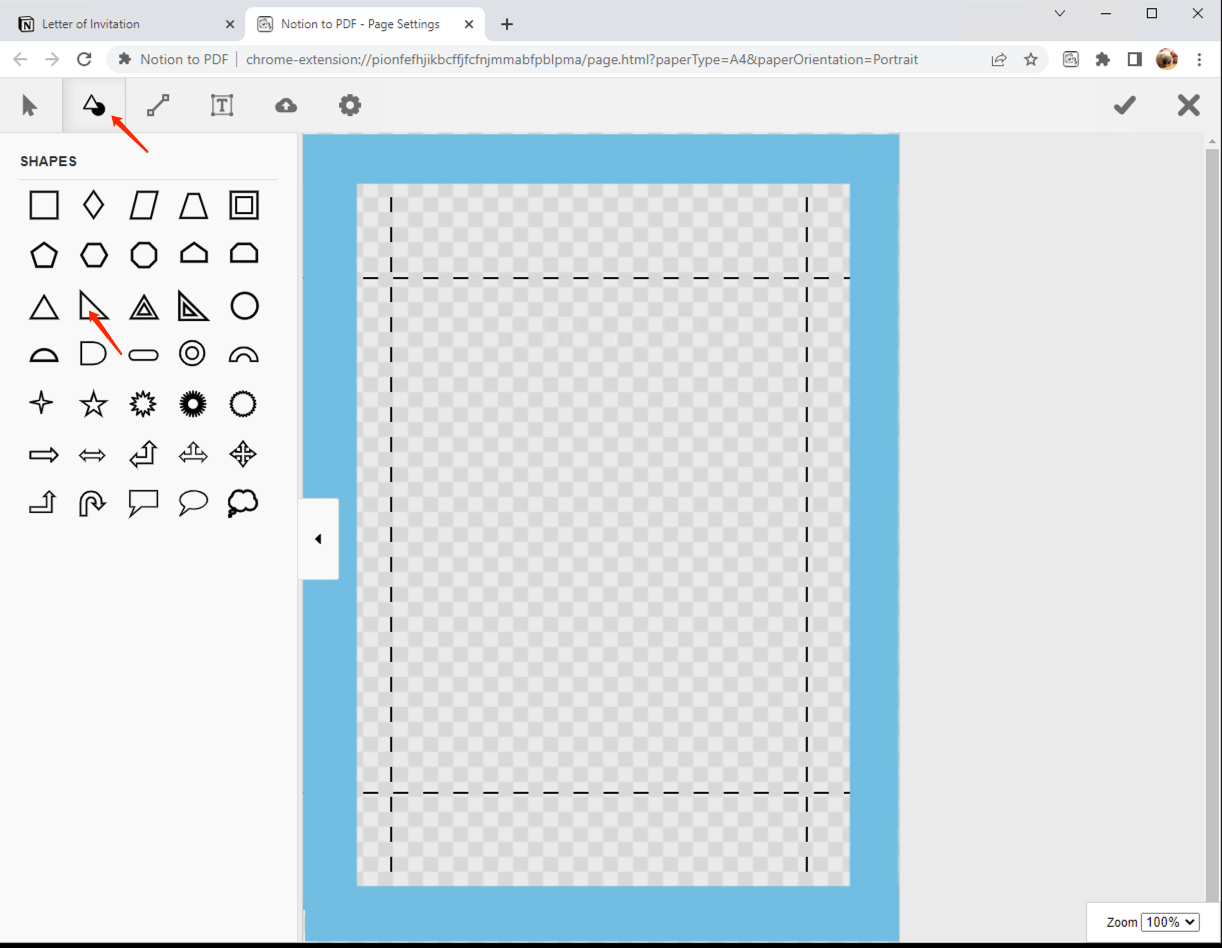
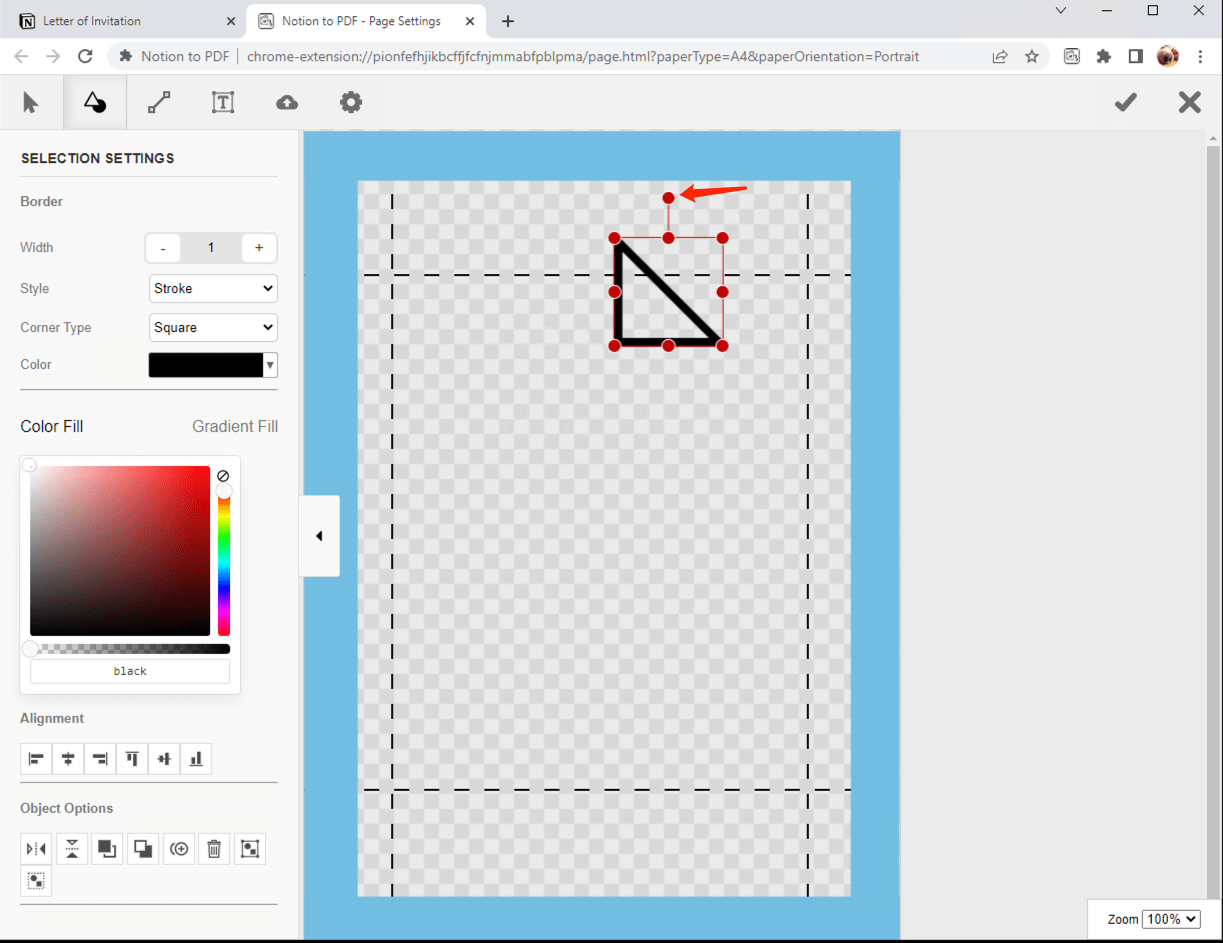
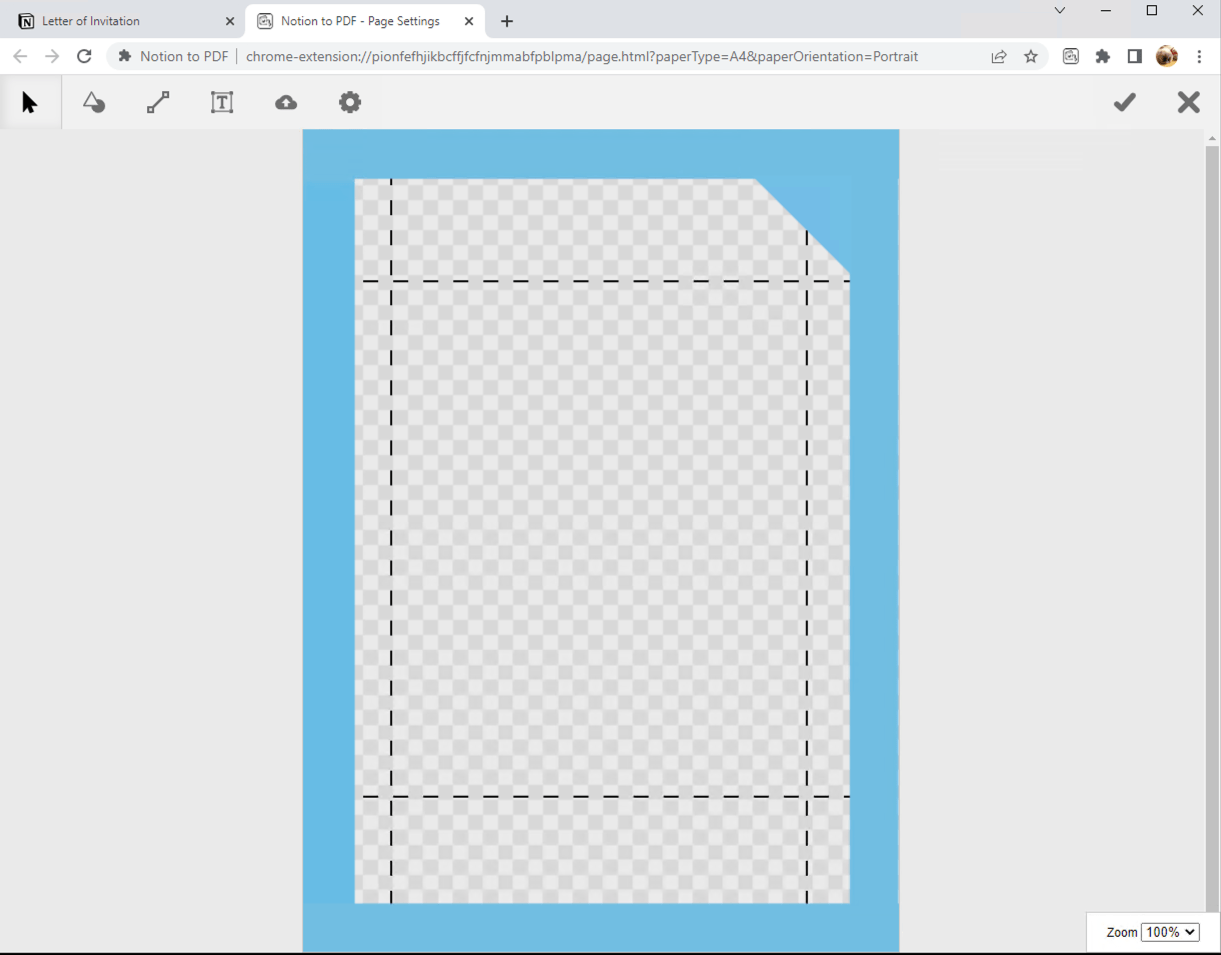
e. 使用圖像工具添加公司標誌,並將其調整到正確的位置和大小。
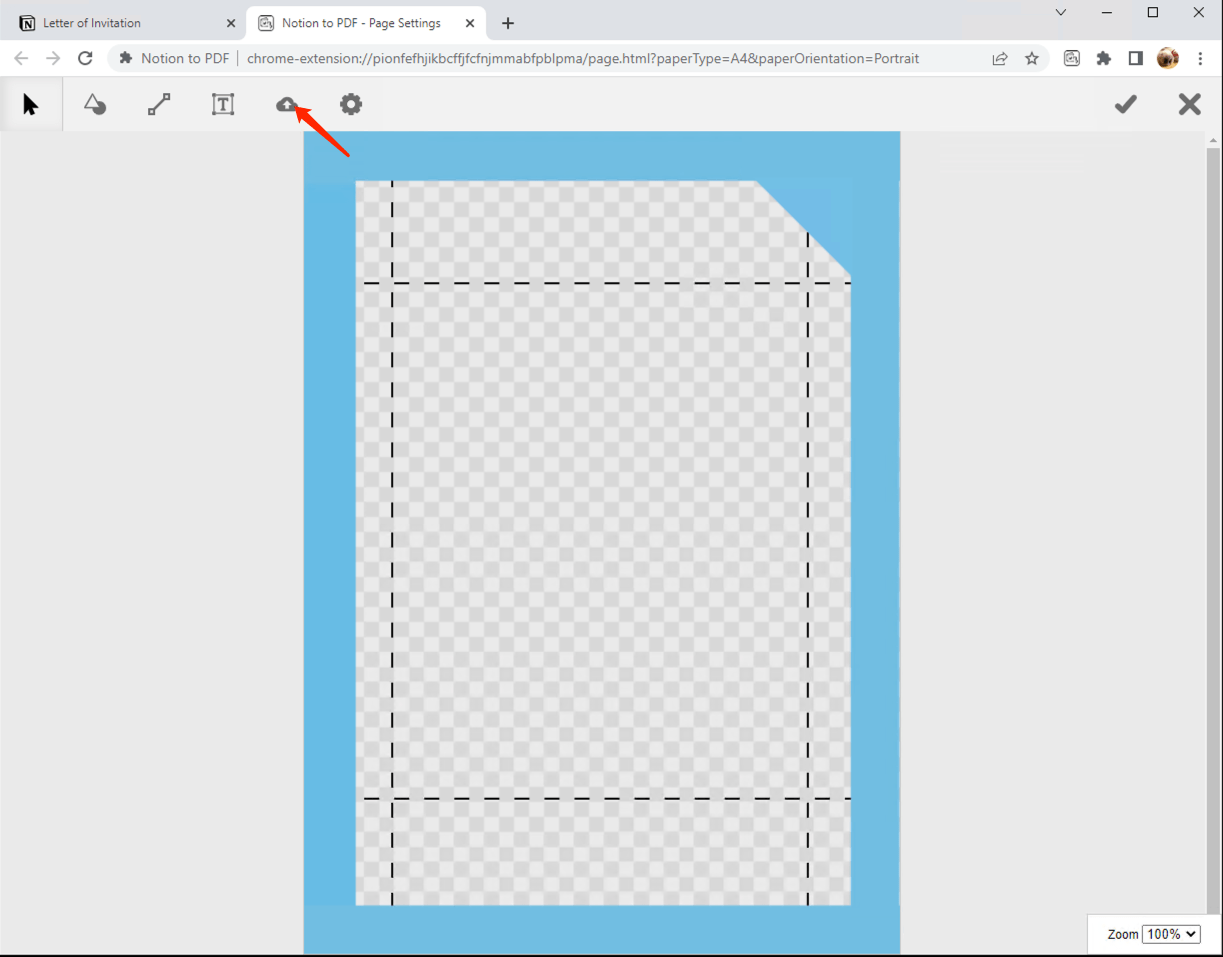
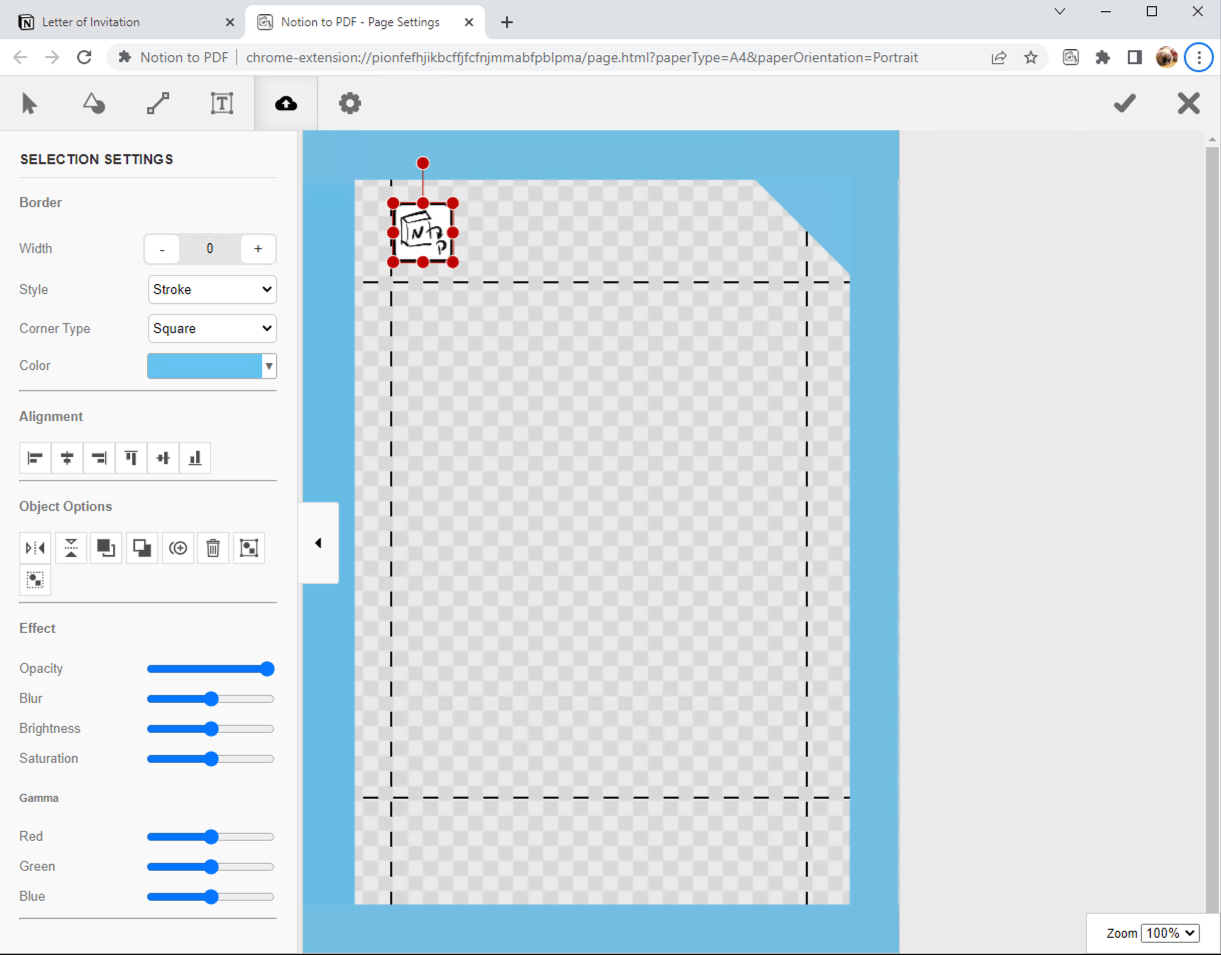
f. 使用文本工具添加公司名稱、電話號碼、網址、電子郵件等。
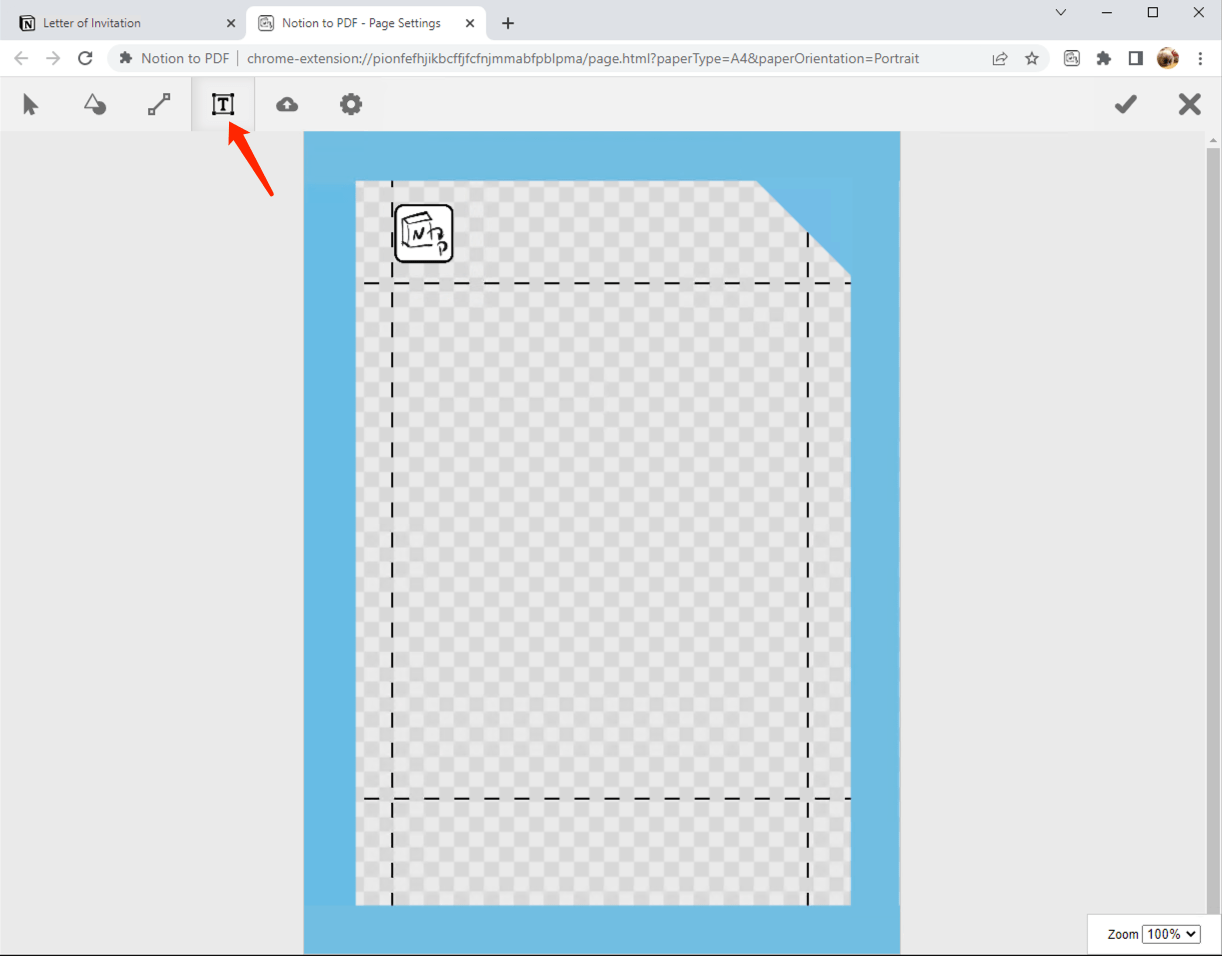
g. 使用線條工具添加線條。
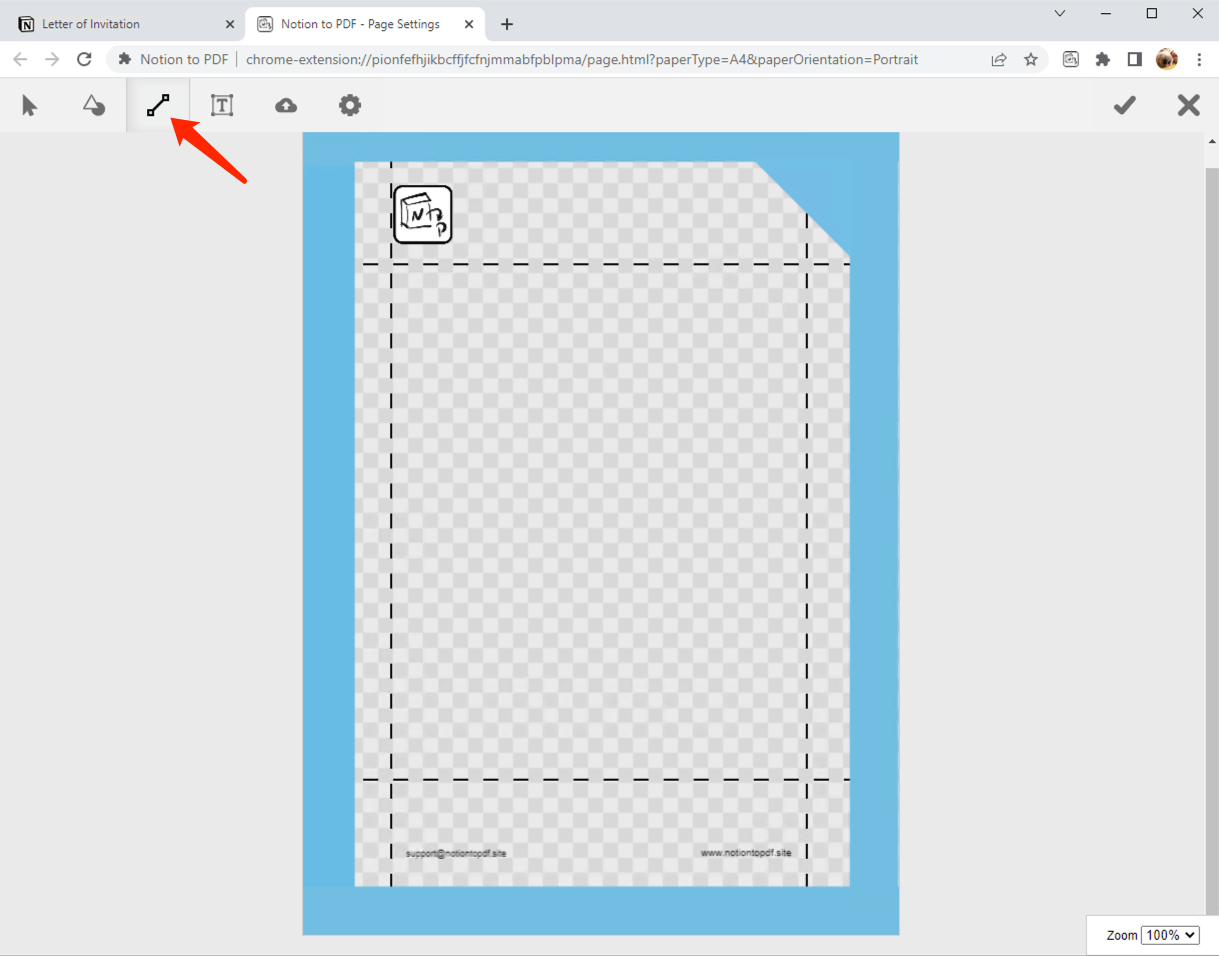
完成後點擊保存,業務頁眉設計完成。
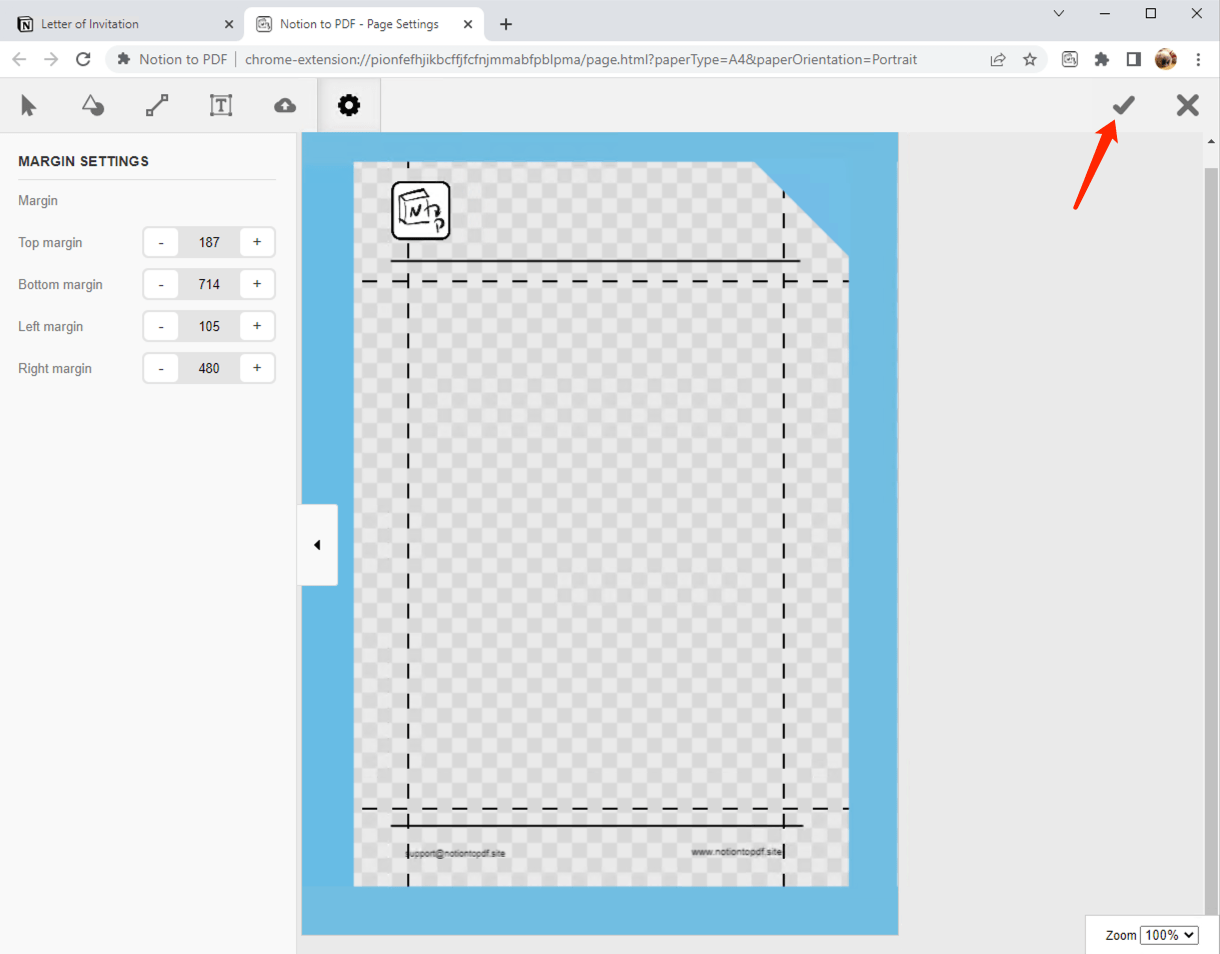
四、匯出邀請函
接下來,只需返回到"邀請函"Notion頁面,在右上角點擊"Notion to PDF"按鈕。稍等片刻,PDF文件將自動下載。
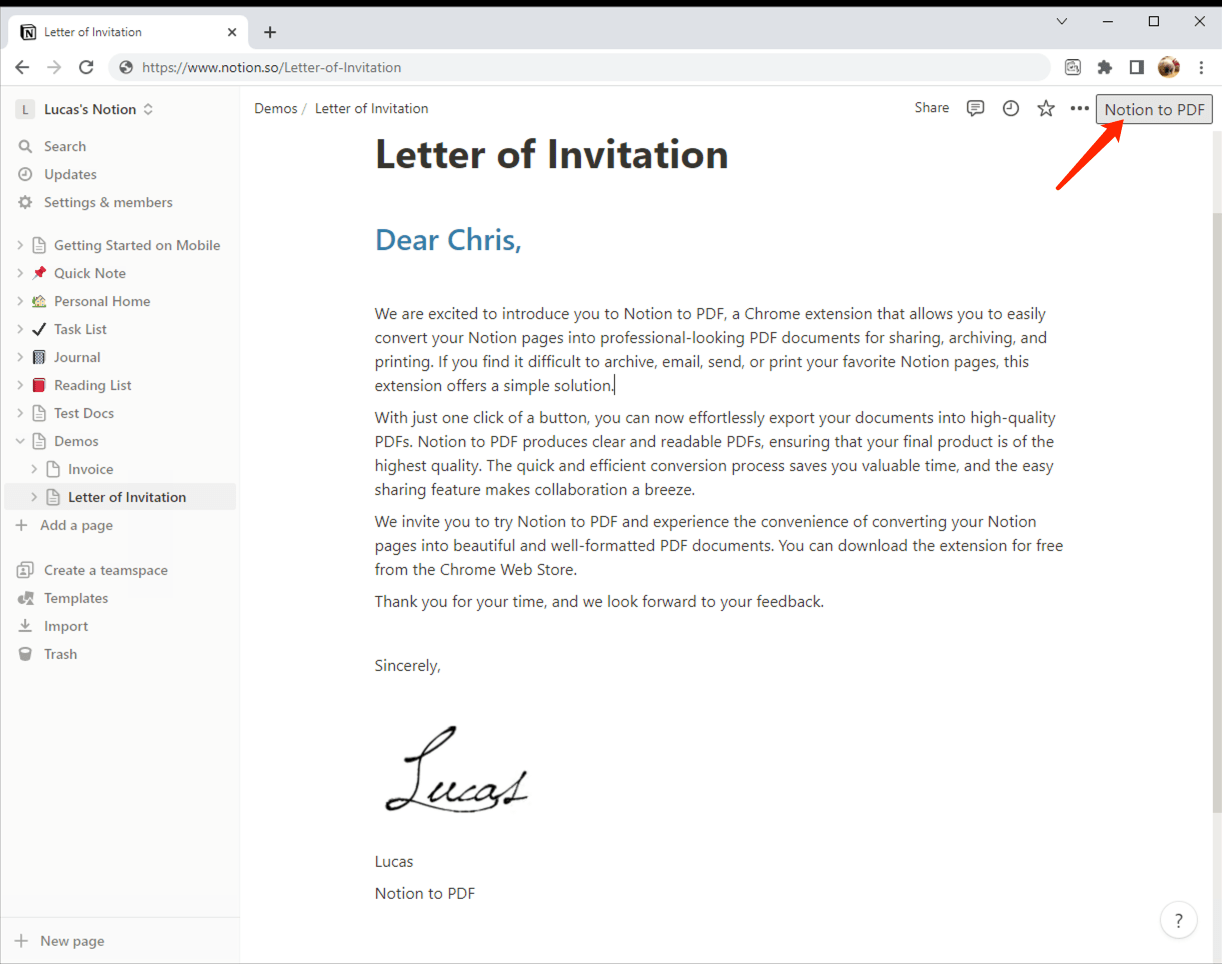
打開下載的PDF文件,您將看到一個包含業務頁眉的專業邀請函,準備好發送給客戶,您的新業務邁出了一大步!
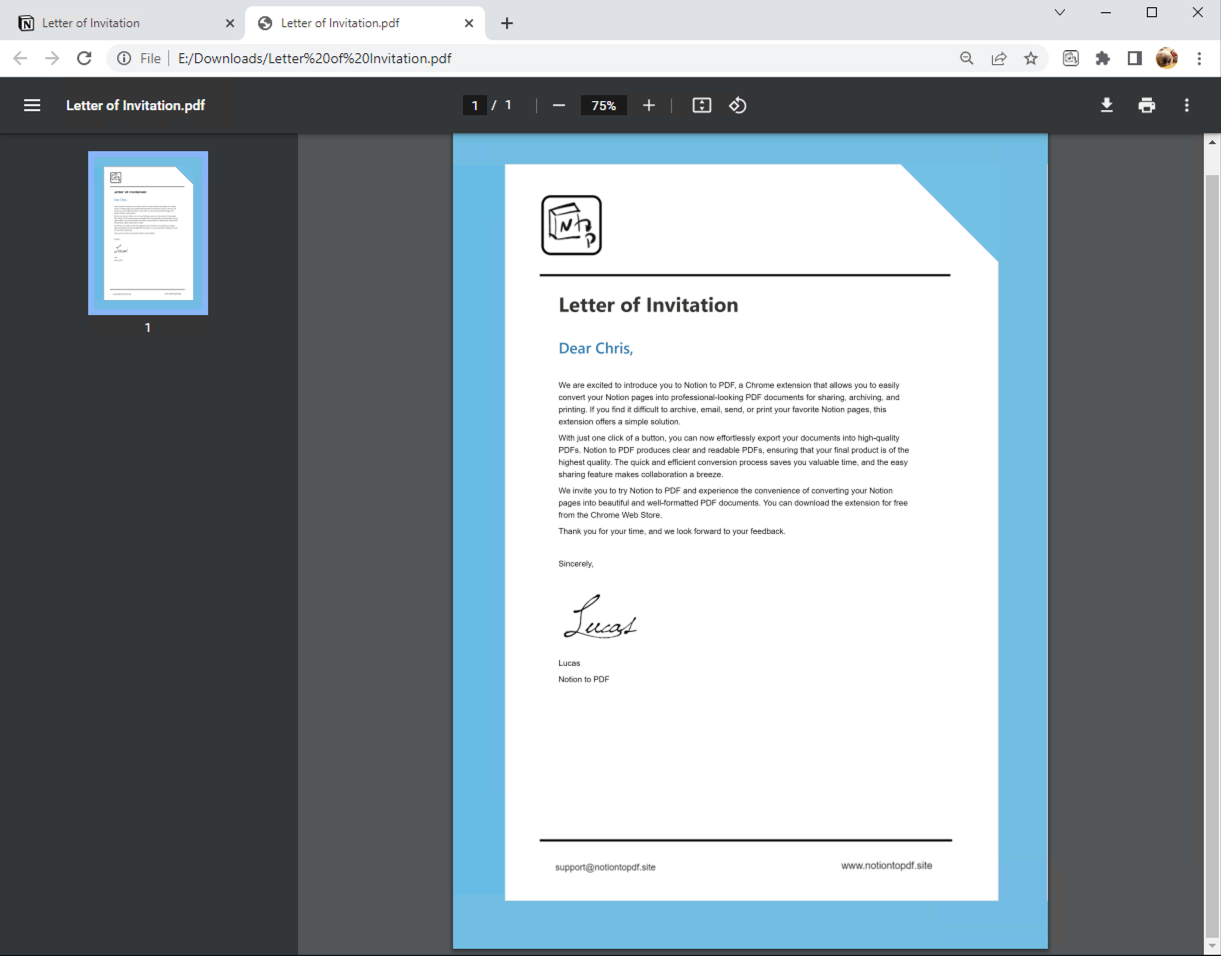
注意事項和建議
在創建專業業務頁眉時,應考慮以下注意事項和建議:
1. 確保品牌元素的一致性
確保所有品牌元素在業務頁眉的設計中保持一致,這可以幫助客戶更好地識別和記住公司。
2. 使用高質量的圖像和字體
使用高質量的圖像和字體可以增強業務頁眉的專業性和可讀性。 使用經過壓縮而無損失的圖像和字體,並符合版權法。
3. 避免過度設計
業務頁眉應該清晰簡潔,避免過度設計和使用過多的顏色和圖像。 簡單的設計通常更容易記住和識別。
4. 反复審查和修改
在創建業務頁眉和邀請函時,反复審查和修改。 檢查所有拼寫和語法錯誤,確保邀請函的內容是高質量的,並與公司的形象和品牌價值保持一致。
最後,保持公司頁眉的設計和內容保持更新是很重要的。 隨著公司的發展和品牌的變化,確保及時更新您的頁眉。
這些是在Notion中創建專業業務頁眉的簡單而有效的方法,可以在業務溝通中展示您公司的品牌價值和形象。 通過正確的元素、設計和內容,您的公司頁眉可以給客戶和同事留下持久的印象。 希望您覺得有幫助!